修复 Windows 或 Mac 上未正确编码的 HTML5 视频文件
您是否遇到过播放视频时显示“找不到 HTML 视频文件”的错误?这意味着您尝试播放的视频文件未加载。其他原因可能是您的浏览器后端出现错误,或者不支持 HTML5 视频文件。有些用户遇到此问题可能是因为他们的浏览器不支持 HTML5 格式的编解码器。遇到这个问题确实很烦人。不过,您不必担心,因为我们有解决方案。继续阅读,了解如何修复此问题 HTML5 视频未正确编码.
页面内容:
第一部分:HTML5视频无法播放的常见原因
HTML5 视频是浏览器播放视频的新格式。由于 Adobe Flash 等旧格式对许多用户来说过于复杂,HTML5 视频文件成为了在网页上播放视频的标准方法。但用户有时会遇到“找不到 HTML5 视频”的提示。这表示什么?“视频编码不正确”又是什么意思?
当您在线遇到“视频编码不正确”时,通常表示您的网络浏览器不支持 HTML5 格式的编解码器,或者未安装正确的视频编解码器。以下是一些导致 HTML5 视频无法播放的常见原因:
您的浏览器对 HTML5 的支持 - 此问题通常是因为您的浏览器可能不支持 HTML5 文件格式。如果您使用的是旧版浏览器,为什么无法播放 HTML5 视频?此外,您的浏览器可能不支持 HTML5 代码,这也可能造成“HTML5 视频编码不正确”的错误。因此,如果您遇到此问题,请更新您的浏览器。
网站后端问题 - 此问题与您的网站代码有关。如果出现代码故障,则无法访问视频文件。此问题只能由浏览器开发人员或网站管理员修复。
浏览器兼容性 - HTML5 视频无法播放的另一个原因是浏览器兼容性问题。此错误可能是由于您的视频与某些网络浏览器存在兼容性问题而导致的。例如,某个视频在 Firefox 中无法播放,但在 Chrome 中却可以正常播放。
Cookie 和缓存 - 网页停止播放视频的情况并不常见。Cookie 中含有恶意漏洞,有时会导致您无法播放 HTML5 视频文件。要解决此问题,请以隐身模式打开网页进行检查。
内容较旧的视频 - 当用户尝试播放支持 Adobe Flash Player 但不支持 HTML5 文件格式的旧视频文件时,可能会发生此错误。
这些只是 HTML5 视频无法播放的一些原因。
提示:
为什么 HTML5 MP4 视频无法在 Firefox 上运行?
主要原因可能是 Mozilla Firefox 不支持您使用的视频编码器格式。Firefox 并非支持所有视频文件或视频编解码器。通常,Firefox 支持 MP3、WebM、OGG 和 Wave 容器。如果您的 MP4 容器不支持,则可能是 ACC 和 H.264 音视频流的平台解码器存在问题。
第 2 部分。修复 HTML5 视频编码不正确的最佳方法
某些视频或文件可能会因某些原因损坏。有些视频会因播放特定文件或视频时出现异常关机窗口而受到病毒或恶意软件的破坏。但别担心!在本部分,我们将讨论如何修复编码不正确的视频的最佳解决方案。
有些解决方案无需安装软件即可完成。然而,这些解决方案并不能 100% 保证有效。因此,如果您想要最好、最简单的解决方案来帮助您渡过难关,请使用 Apeaksoft 视频修复器。 Apeaksoft Video Fixer 是最出色的视频修复程序之一,可让您修复编码不正确的 HTML5 视频。该应用程序还将损坏的、无法播放的、损坏的和断断续续的视频修复为标准的、流畅播放的视频。
此外,它支持使用不同设备拍摄的视频,例如相机、智能手机、GoPro 和无人机。Apeaksoft Video Fixer 的另一个亮点是,它允许您上传示例视频,作为软件输出的参考。它还支持修复 4K 和 8K 视频分辨率的 MP4、MOV 和 3GP 视频。
如何使用 Apeaksoft Video Fixer 修复编码不正确的视频
步骤 1。 下载 Apeaksoft 视频修复器 在您的设备上点击 下载 按钮。
步骤 2。 下载应用程序后,单击左侧的 + 按钮上传损坏的 HTML5 视频。它将引导您找到您的文件,然后选择损坏的文件并单击 可选.
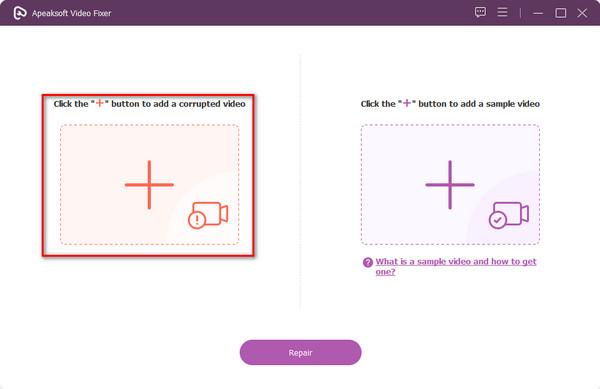
步骤 3。 接下来,点击 + 界面右侧按钮可上传示例视频。然后,单击 维修售后 按钮。
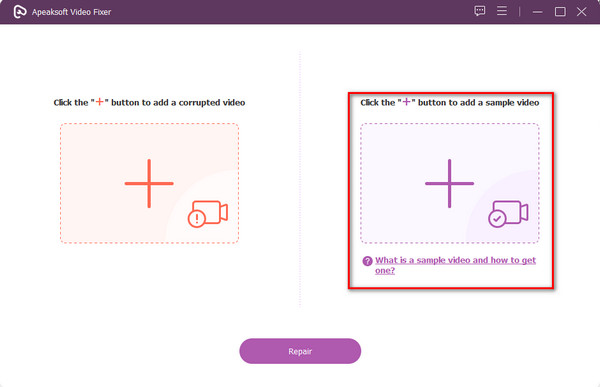
步骤 4。 瞬间,您的视频文件就修复成功了!你现在可以 预览 你的输出, 修复其他视频 或 已保存 你的文件。

容易,对吧?只需四个简单的步骤,您就可以修复编码不良的视频。
第 3 部分。修复 HTML5 视频编码不正确的 5 种常用方法
下载缺失的编解码器
如果您使用的浏览器显示“未找到 HTML5 视频”,则表示您的浏览器未更新或网页没有正确的视频编解码器。
如果您遇到这种情况,最好与开发人员沟通来解决您的问题,开发人员也可以帮助您下载缺少的编解码器。
使用最新的浏览器版本
某些版本的浏览器不支持 HTML5 视频。因此,您需要确认所使用的浏览器是否已更新。有时,网页浏览器会自动更新,但如果您遇到 HTML5 视频导致的错误,则必须手动检查浏览器是否已更新。
请按照以下步骤了解如何检查 Chrome 浏览器的最新更新:
步骤 1。 打开 Google Chrome 浏览器并点击 三个点 在屏幕的右上角。
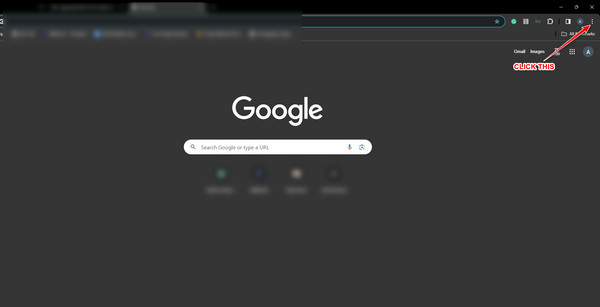
步骤 2。 从下拉列表中选择 帮助 选项,然后单击 关于谷歌Chrome浏览器.
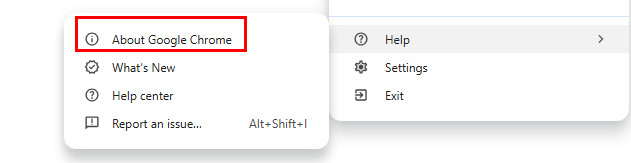
步骤 3。 这个 更新Google Chrome 如果您的浏览器不是最新的,则会出现选项。单击它以更新您的浏览器。但是,如果它没有出现,则表明您的浏览器已更新。
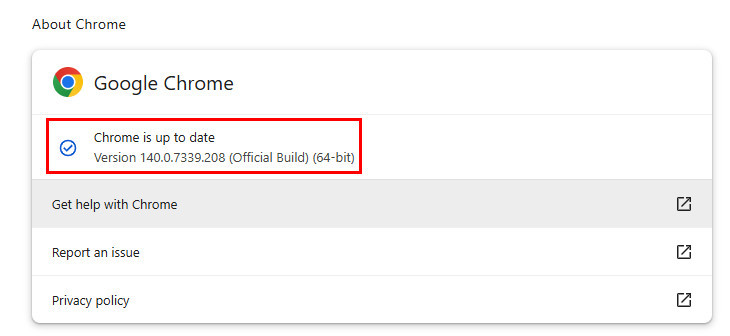
清除浏览器缓存
虽然“HTML5 视频编码不正确”主要由视频文件编码格式与浏览器不兼容导致,但浏览器缓存也可能间接导致类似问题。如果浏览器缓存了旧版本的视频或数据损坏,播放时可能会出现解析错误,并被误判为编码错误。因此,需要清除缓存重新加载视频文件,避免缓存冲突导致播放异常。
步骤 1。 在MyCAD中点击 软件更新 个人设置 在您的浏览器上。
步骤 2。 点击 隐私和安全 选项并单击 删除浏览数据.
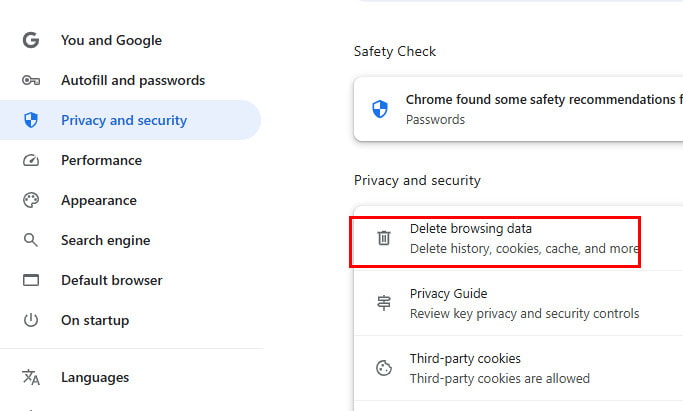
步骤 3。 查看相关数据并按 删除数据 选项。
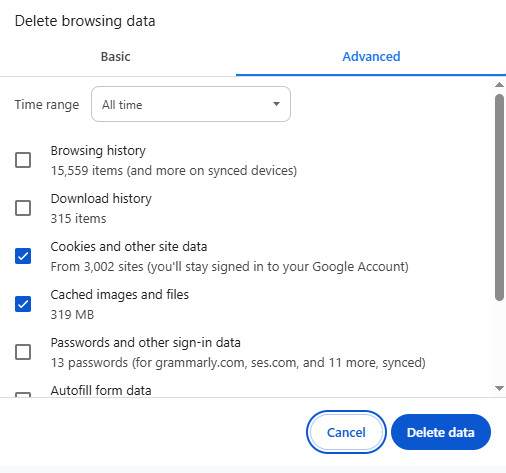
关闭硬件加速
当浏览器启用硬件加速时,视频解码由 GPU 处理。如果显卡驱动程序不兼容某些编码格式(例如 H.265、VP9),浏览器可能会报错“视频编码不正确”。关闭硬件加速后,浏览器会切换到软件解码,有时之前出错的视频可以正常播放。
步骤 1。 在MyCAD中点击 软件更新 个人设置 在您的浏览器上。
步骤 2。 点击 系统 左侧面板中的选项。
步骤 3。 关闭切换 如果可用,请使用图形加速.
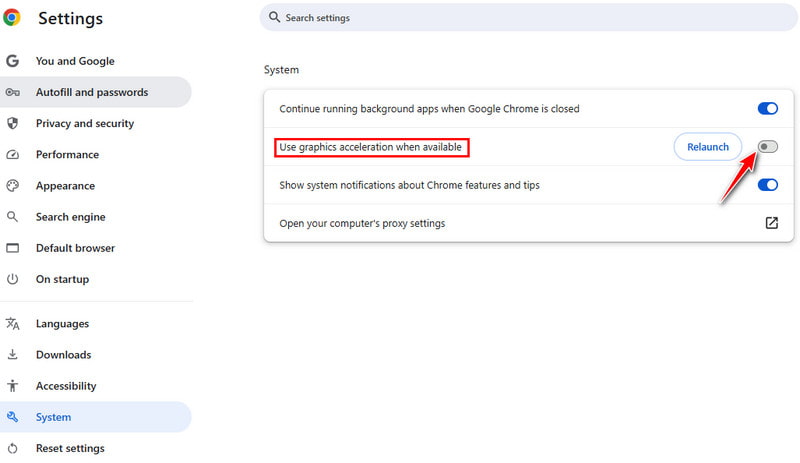
以安全模式启动浏览器
安全模式通常是解决浏览器相关问题的首选方法。它有助于确定问题是由扩展程序还是硬件加速引起的,因为在安全模式下,所有扩展程序、主题、自定义设置和硬件加速均被禁用。
步骤 1。 正式上线 个人设置.
步骤 2。 单击“新建隐身窗口”。
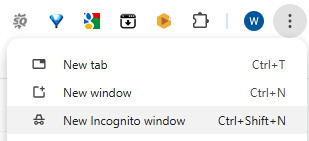
第四部分:关于修复视频编码不正确问题的常见问题
Chrome 支持 HTML5 视频吗?
是的。您可以在 Google Chrome 和其他已知浏览器(例如 Internet Explorer 和 Mozilla Firefox)上查看或播放 HTML5 视频。
Safari 支持 HTML5 视频吗?
绝对地! Safari 浏览器支持 HTML5 视频。但如果 YouTube 无法播放 HTML5 视频,请尝试卸载扩展程序。
为什么提示找不到HTML5视频文件?
浏览器找不到 HTML5 视频文件,可能是因为该文件不存在、路径错误、格式不受支持或存在权限限制。
如何避免“视频文件编码不正确”错误?
为避免出现“视频文件编码不正确”的问题,您需要确保您的视频格式受浏览器支持且完整无损。
结语
HTML5 视频非常受欢迎,因为 HTML5 让在网页上观看视频变得非常简单。然而,开发人员在将视频嵌入网页时犯了一些错误,导致出现“找不到 HTML5 视频文件”的错误。因此,如果您想解决问题,可以使用上述方法。但是,如果您想找到问题所在并了解 如何修复未正确编码的视频, Apeaksoft 视频修复器 是你最好的选择。
相关文章
正在寻找有效的解决方案来修复视频错误 0xc00d364?不用担心,因为本文为您提供了解决问题的基本步骤!
使用实用工具和解决方法修复此视频文件无法播放错误代码 23301。 通过阅读这篇文章来学习如何一一完成它们。
如果您正在运行 0xc10100bf 视频错误代码,那么您会发现这篇文章很有帮助,因为它将揭示成功修复此错误的解决方案。
您是否经常遇到 MP4 文件损坏的情况?那么,MP4Fix 视频修复工具就是针对这种情况而设计的。了解它是如何工作的。

